Cómo desinstalar las actualizaciones de Windows 10
Después de instalar un Actualización de Windows 10 ¿Ha notado que su PC se ha vuelto inestable y que algunas funciones como el Explorador de archivos ya no funcionan correctamente? Bueno, realmente malo.
Desafortunadamente, el impacto de algunas actualizaciones en el funcionamiento general del sistema operativo Windows no siempre es positivo. Afortunadamente, es posible correr para cubrirse, ¿cómo?
Índice
Cómo desinstalar las actualizaciones de Windows 10
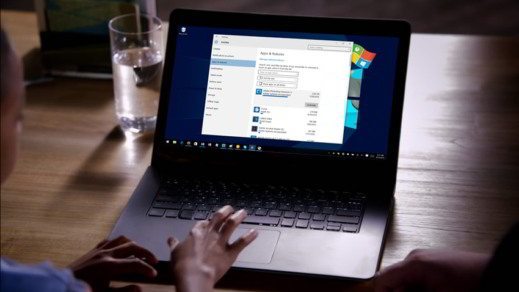
Las actualizaciones de seguridad publicadas periódicamente por Microsoft se utilizan para evitar que nuevos virus afecten las fallas del sistema operativo Windows 10 y, por lo tanto, ingresen a su PC.
Desafortunadamente, incluso en el pasado, varias actualizaciones publicadas a menudo han dado como resultado no solo errores de aplicación, sino también pantallas azules o incluso impedimentos para iniciar la computadora, solo recuerde las actualizaciones KB2982791, KB20960028, KB2075710 y KB2975331, luego eliminado de actualizacion de Windows.
Cómo eliminar las actualizaciones de Windows 10
Desinstalar las actualizaciones de Windows 10 para localizar la actualización infractora, hoy es posible, todo lo que tienes que hacer es ir a Configuración> Actualización y seguridad y elige el artículo actualizacion de Windows, en la barra lateral izquierda. Luego haga clic en el enlace en el centro de la pantalla Ver el historial de actualizaciones instaladas se encuentra a continuación Buscar actualizaciones.
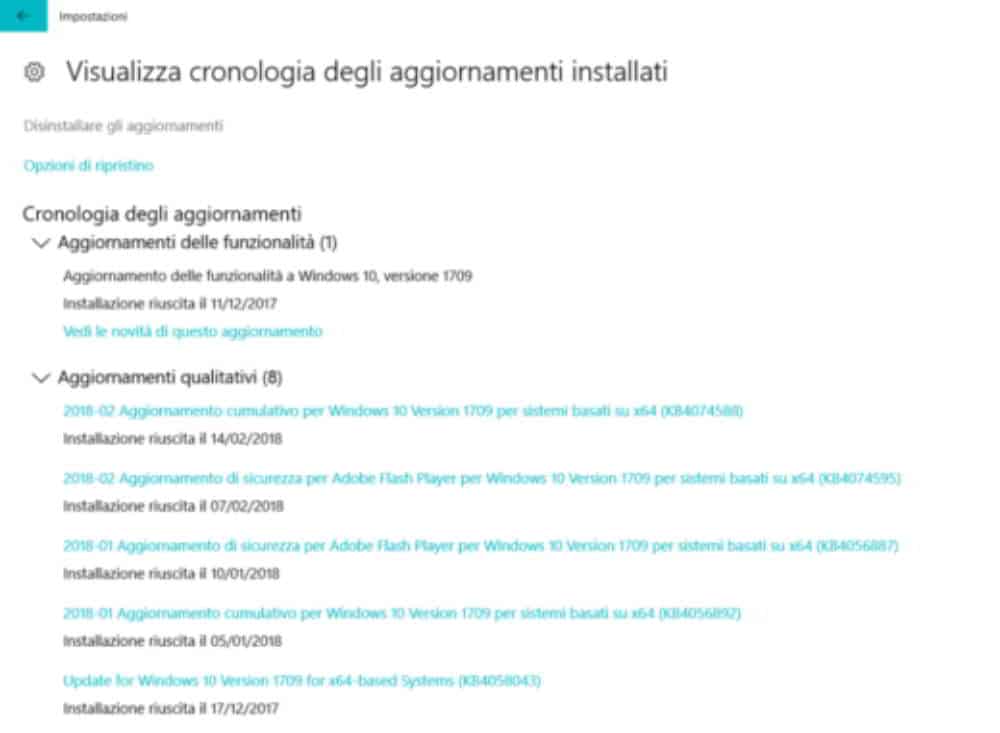
Esto abrirá la ventana en cuestión desde la cual podrá ver todas las actualizaciones oficiales de Windows instaladas y al mismo tiempo desinstalar las actualizaciones de Windows 10.
Para eliminar las actualizaciones de Windows 10, puede hacer clic directamente en el enlace de arriba Desinstalar las actualizaciones.
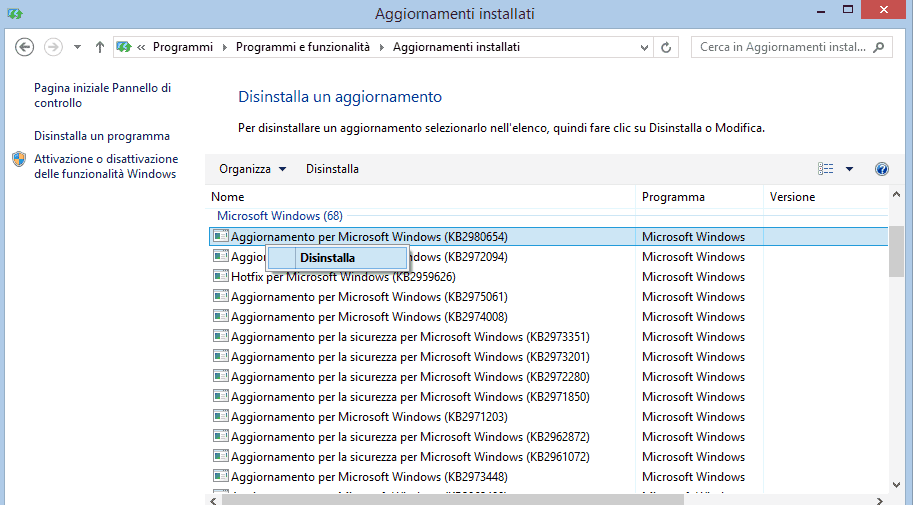
En la página siguiente, también accesible desde Panel de control> Programas> Programas y características> Actualizaciones instaladas, puede seleccionar la actualización ofensiva y presionar el botón en la parte superior Desinstalar. Al final, Windows 10 le pedirá que reinicie la máquina.
Lea también: Cómo apagar la PC sin instalar actualizaciones de Windows 10
Cómo desinstalar las actualizaciones de Windows 10 desde el símbolo del sistema
Otra solución para cancelar las actualizaciones de Windows 10 es a través del Símbolo del sistema. En este caso tienes que utilizar la herramienta Wusa iniciando sesión como administrador y especificando el nombre de la actualización publicada e instalada.
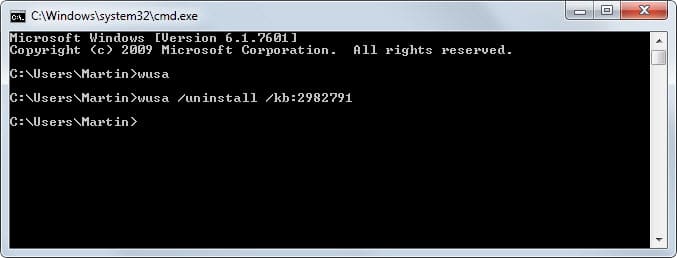
Desde el tipo de inicio de Windows 10 cmd y luego presione Símbolo del sistema. Escriba el comando wusa / uninstall / kb:2975331 / silencioso, recordando reemplazar la abreviatura KB por la de la actualización ofensiva que desea desinstalar. Premios Ingresar desde el teclado y espere a que finalice la operación.
Otras soluciones para desinstalar las actualizaciones de Windows 10
Otras alternativas para eliminar las actualizaciones de Windows 10 son iniciar sesión en Windows 10 en Modo seguro o restaurar Windows 10.
Cómo iniciar su PC en modo seguro
Para iniciar la PC con Windows 10 en Modo seguro desde la pantalla de inicio de sesión debe:
- Cuando encuentre en la pantalla de inicio de sesión, para reiniciar la PC presione y mantenga presionada la tecla CAMBIO mientras selecciona el botón encendido apagado.
- Después de reiniciar en la pantalla Elige una opcion, toque en Solucionar problemas> Opciones avanzadas> Configuración de inicio> Reiniciar.
- Después de reiniciar su PC, en la lista de opciones, seleccione 4 o F4 para iniciar la PC en Modo seguro. Si usa Internet en su lugar, presione 5 o F5 Para el Modo seguro con funciones de red.
Para iniciar la PC con Windows 10 en Modo seguro desde Configuración tienes que:
- presiona el botón GANAR +LA en el teclado para ingresar Ajustes.
- Escoger Actualización y seguridad > Restauracion .
- En Inicio avanzado, elige el artículo Reiniciar ahora.
- Después de reiniciar la PC en la pantalla Elige una opcion, elige el artículo Solución de problemas > Opciones avanzadas > Configuración de inicio > Reiniciar.
- Después de reiniciar la PC, en la lista de opciones, seleccione 4 o F4 para iniciar la PC en Modo seguro. Si desea utilizar Internet, debe seleccionar 5 o F5 para Modo seguro con funciones de red.
Cómo restablecer Windows 10
Recuerda que además de eliminar las actualizaciones instaladas, también puedes eliminar el espacio ocupado por la descarga de instalación de la actualización de Windows 10. Para ello, sigue las instrucciones a continuación:
Presione las teclas GANAR + R y escriba cleanmgr / sageset: 11, presiona el botón OK y en la ventana que aparece, seleccione el elemento Limpieza de archivos del sistema es Archivos de instalación temporales de Windows. Premios OK para iniciar el proceso de limpieza.
